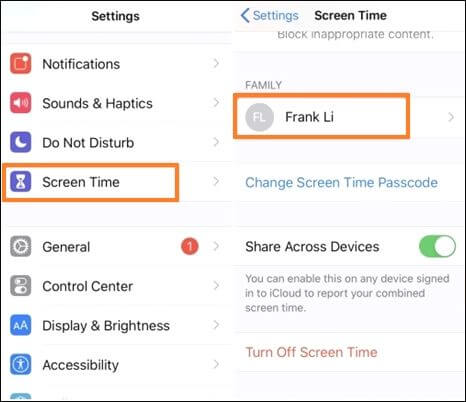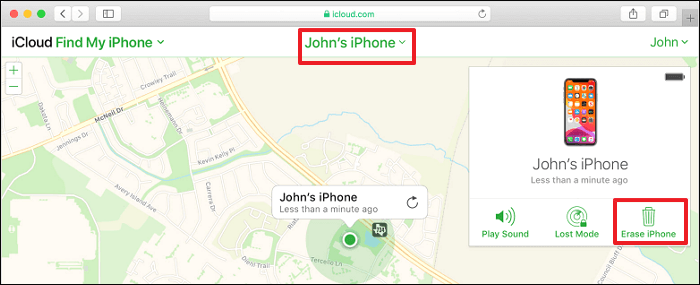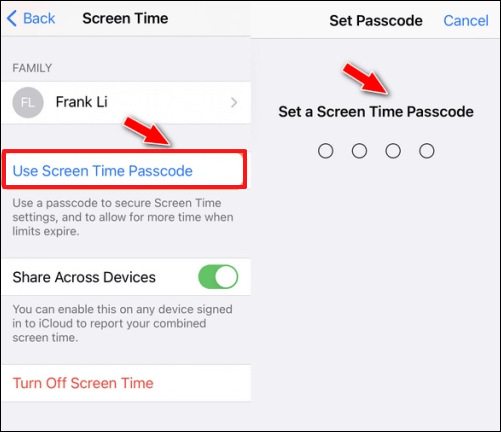Zusammenfassung:
Wenn Sie 'den Bildschirmzeit-Passcode für Ihr Kind vergessen haben' und sich fragen, wie Sie das anstellen sollen, sind Sie bei uns an der richtigen Adresse. In diesem Artikel erfahren Sie alles, was Sie über den Screen Time-Passcode wissen müssen und wie Sie Probleme beheben können, wenn Sie ihn vergessen. Lesen Sie weiter, um die besten Lösungen zu erfahren.
- Hauptinhalt:
-
Entfernen Sie die Bildschirmzeit für Kinder ohne Passcode
- Alternative Möglichkeiten für „Bildschirmzeit-Passcode für Kind vergessen“
-
Weg 1. Setzen Sie den Bildschirmzeit-Passcode unter iOS zurück
-
Weg 2. Deaktivieren Sie den Bildschirmzeit-Passcode für Kinder
-
Weg 3. Das Gerät des Kindes auf die Werkseinstellungen zurücksetzen
-
Weg 4. Stellen Sie das Gerät Ihres Kindes über iTunes wieder her
-
Weg 5. Löschen Sie die Bildschirmzeit Ihres Kindes über iCloud
- Bonus: So aktivieren Sie den Bildschirmzeit-Passcode für Kinder
- Gelöst: „Bildschirmzeit-Passcode für Kind vergessen“
- FAQs zum Thema „Bildschirmzeit-Passcode für Kind vergessen“
-
1. Wie kann ich das Problem beheben, wenn es keine Möglichkeit gibt, das Passwort für die Bildschirmzeit zu vergessen?
-
2. Warum kann ich nicht auf die Bildschirmzeit meines Kindes zugreifen?
-
3. Ist der Bildschirmzeit-Passcode derselbe wie der Passcode?
Mit dem Apple-Bildschirmzeit-Passcode können Eltern überwachen und steuern, was ihre Kinder auf dem iPhone oder iPad sehen. Der Passcode ist in der Regel eine vierstellige PIN, mit der Eltern auf das Gerät ihres Kindes zugreifen und dessen Nutzung regeln können. Trotzdem ist es möglich, dass Sie den Bildschirmzeit-Passcode für Ihr Kind vergessen haben, weil Sie mit vielen anderen Dingen beschäftigt sind. Was sollten Sie in dieser Situation tun?
Wenn Sie kürzlich auf dieses Problem gestoßen sind, finden Sie diesen Artikel hier. Wir besprechen verschiedene Möglichkeiten, das Problem „Bildschirmzeit-Passcode vergessen“ zu beheben. Die erste Option besteht darin, ein effektives Tool eines Drittanbieters zu verwenden, um die Bildschirmzeit-Passcode- Anforderung zu beseitigen und uneingeschränkten Zugriff auf das Gerät Ihres Kindes zu erhalten. Lesen Sie weiter, während wir jede Methode im Detail besprechen.
Entfernen Sie die Bildschirmzeit für Kinder ohne Passcode
Wenn Sie den Passcode für die Bildschirmzeit Ihres Kindes auf dem iPhone oder iPad vergessen haben und keinen Ausweg finden, ist es am besten, die Passcode-Anforderung mit einem Drittanbieter-Tool zu entfernen. Ein solches Tool, das seine Effizienz und schnelle Abwicklung unter Beweis gestellt hat, ist EaseUS MobiUnlock . Mit diesem iOS-Entsperrtool können Sie das Gerät Ihres Kindes bequem und ohne Einschränkungen oder Datenverlust entsperren.
Der Mechanismus hinter dieser Software besteht darin, dass Sie die Bildschirmzeit ohne Passcode auf dem iPhone deaktivieren und Ihr Gerät dann frei verwenden können. EaseUS hat eine hohe Erfolgsquote; Daher empfehlen wir es Ihnen als Eltern, wenn Sie das iPhone oder iPad Ihres Kindes entsperren möchten.
Zu den Hauptfunktionen von EaseUS MobiUnlock gehören die folgenden:
Um noch heute mit EaseUS MobiUnlock zu beginnen, stellen Sie sicher, dass Sie es herunterladen und auf Ihrem Computer installieren und es dann mit Ihrem iOS-Gerät verbinden. Sie können die folgenden Schritte ausführen, um den Bildschirmzeit-Passcode für Ihr Kind mit EaseUS MobiUnlock zu entfernen:
![So entsperren Sie den Bildschirmzeit-Passcode]()
Alternative Möglichkeiten für „Bildschirmzeit-Passcode für Kind vergessen“
Abgesehen von der Verwendung von EaseUS MobiUnlock zum Entfernen des Bildschirmzeit-Passcodes für Ihr Kind gibt es viele alternative Möglichkeiten, das Problem zu beheben. In diesem Abschnitt sehen wir uns fünf alternative Möglichkeiten an, um das Problem „ Bildschirmzeit-Passcode vergessen “ zu beheben. Zu den Methoden, die Sie kennenlernen werden, gehören die folgenden:
- Setzen Sie den Bildschirmzeit-Passcode unter iOS zurück.
- Deaktivieren Sie den Bildschirmzeit-Passcode für das Kind.
- Gerät des Kindes auf Werkseinstellungen zurücksetzen.
- Stellen Sie das Gerät des Kindes über iTunes wieder her.
- Löschen Sie die Bildschirmzeit des Kindes über iCloud.
Bitte tauchen Sie ein, während wir jede Methode im Detail besprechen.
Weg 1. Setzen Sie den Bildschirmzeit-Passcode unter iOS zurück
Wenn Sie den Bildschirmzeit-Passcode Ihres Kindes vergessen haben und möchten, dass es weiterhin auf sein iPhone/iPad zugreifen kann, können Sie die Bildschirmzeit zurücksetzen. Dadurch können Sie den Passcode ändern und einen neuen verwenden, den Sie sich leicht merken können. Es gibt zwei Fälle, in denen der Bildschirmzeit-Passcode unter iOS zurückgesetzt werden kann: 1) Unabhängige Kontrolle und 2) Kindersicherung. Schauen wir uns an, wie Sie die einzelnen Fälle anwenden können.
Fall 1. Unabhängige Kontrolle: Zurücksetzen auf dem iOS-Gerät des Kindes
Dies gilt, wenn Sie die Bildschirmzeit direkt auf dem iOS-Gerät Ihres Kindes aktiviert haben. Sie müssen daher auf das iPhone oder iPad zugreifen, um den Passcode physisch zurückzusetzen. Folgen Sie den unteren Schritten:
Schritt 1. Öffnen Sie „Einstellungen“ auf dem iPhone oder iPad Ihres Kindes.
Schritt 2. Navigieren Sie zu „Bildschirmzeit“ und wählen Sie „Bildschirmzeit-Passcode für das Gerät Ihres Kindes ändern“ aus. Tippen Sie erneut auf diese Option.
Schritt 3. Tippen Sie anschließend auf „Passcode vergessen“. Das System fordert Sie dann auf, Ihre Apple-ID und Ihr Passwort einzugeben. Nach Eingabe Ihrer Apple-ID können Sie auf dem Gerät Ihres Kindes einen neuen Screen Time-Passcode festlegen.
![Setzen Sie den Bildschirmzeit-Passcode auf dem iOS-Gerät des Kindes zurück]()
Fall 2. Kindersicherung: Zurücksetzen auf dem iOS-Gerät der Eltern
Sie können den Bildschirmzeit-Passcode Ihres Kindes zurücksetzen, ohne das Gerät zu berühren. Dies gilt, wenn Sie Familienfreigabe als Kindersicherungsmodus festgelegt haben. Im Folgenden finden Sie die Schritte zum Zurücksetzen des vergessenen Bildschirmzeit-Passcodes Ihres Kindes mit dem iPhone oder iPad der Eltern.
Schritt 1. Gehen Sie zu Einstellungen und tippen Sie dann auf „Bildschirmzeit“.
![Gehe zur Bildschirmzeit]()
Schritt 2. Suchen Sie das iPhone/iPad Ihres Kindes und tippen Sie auf „Bildschirmzeit-Passcode ändern“. Tippen Sie erneut darauf.
![Setzen Sie den Bildschirmzeit-Passcode auf dem iOS-Gerät der Eltern zurück]()
Schritt 3. Wenn Sie zur Authentifizierung Ihres Geräts aufgefordert werden, können Sie die erforderlichen Details eingeben, z. B. Passcode oder Touch ID. Als nächstes legen Sie einen neuen Bildschirm fest Geben Sie den Zeitpasscode ein und tippen Sie dann auf OK.
Weg 2. Deaktivieren Sie den Bildschirmzeit-Passcode für Kinder
Wenn Sie die Schritte in Methode 1 oben ausprobiert haben, den Bildschirmzeit-Passcode Ihres Kindes jedoch nicht zurücksetzen können, besteht eine andere Möglichkeit darin, ihn zu deaktivieren. Dadurch wird die Passcode-Anforderung beim Zugriff auf das Gerät Ihres Kindes deaktiviert. Sie können diese Option jederzeit wieder aktivieren. Führen Sie die folgenden Schritte aus, um das Bildschirmzeit-Passwort für Ihr Kind über das Gerät der Eltern zu deaktivieren.
Schritt 1. Gehen Sie auf Ihrem iPhone oder iPad zu „Einstellungen“ und tippen Sie dann auf „Bildschirmzeit“.
Schritt 2. Navigieren Sie zum Abschnitt „Familie“, wählen Sie den Namen Ihres Kindes aus und tippen Sie auf „Bildschirmzeit deaktivieren“.
Schritt 3. Bestätigen Sie Ihre Auswahl, indem Sie erneut auf „Bildschirmzeit ausschalten“ tippen. Sobald Sie den Vorgang bestätigt haben, deaktiviert das System die Bildschirmzeit auf dem iPhone oder iPad Ihres Kindes.
![Deaktivieren Sie den Bildschirmzeit-Passcode]()
Weg 3. Das Gerät des Kindes auf die Werkseinstellungen zurücksetzen
Wenn Sie den Bildschirmzeit-Passcode Ihres Kindes vergessen haben, es Ihnen aber nichts ausmacht, Daten auf seinem Gerät zu verlieren, können Sie ihn auf die Werkseinstellungen zurücksetzen. Durch diesen Vorgang werden alle Daten und Einstellungen (einschließlich Bildschirmzeit-Passcode) auf dem iPhone oder iPad Ihres Kindes gelöscht. Von dort aus können Sie ihr iOS-Gerät neu einrichten und einen einfacheren Bildschirmzeit-Passcode verwenden. Führen Sie die folgenden Schritte aus, um das Gerät Ihres Kindes auf die Werkseinstellungen zurückzusetzen:
Schritt 1. Gehen Sie zu „Einstellungen“ und tippen Sie dann auf „Allgemein“.
Schritt 2. Wählen Sie als Nächstes „iPhone übertragen oder zurücksetzen“ und tippen Sie dann auf „Alle Inhalte und Einstellungen löschen“. Klicken Sie auf die Schaltfläche „Weiter“ und geben Sie dann den Sperrbildschirm-Passcode ein, um den Vorgang zum Zurücksetzen auf die Werkseinstellungen zu bestätigen. Das Gerät Ihres Kindes wird dann auf die Werkseinstellungen zurückgesetzt. Von dort aus können Sie einen neuen Bildschirmzeit-Passcode festlegen.
![Gerät auf Werkseinstellungen zurücksetzen]()
Weg 4. Stellen Sie das Gerät Ihres Kindes über iTunes wieder her
Wenn Sie Zugriff auf einen Mac haben, können Sie iTunes verwenden, um das iPhone oder iPad Ihres Kindes wiederherzustellen, wenn Sie dessen Bildschirmzeit-Passcode vergessen haben. iTunes ist ein leistungsstarkes Tool, mit dem Sie Ihr Gerät auf die Werkseinstellungen zurücksetzen können, indem Sie alle Daten und Einstellungen löschen. Anschließend können Sie das Gerät Ihres Kindes neu einrichten. Führen Sie die folgenden Schritte aus, um iTunes zu verwenden.
Schritt 1. Schließen Sie das iPad/iPhone Ihres Kindes über ein USB-Kabel an Ihren Computer an.
Schritt 2. Starten Sie als Nächstes iTunes, wählen Sie das verbundene iOS-Gerät aus und klicken Sie auf die Registerkarte „Zusammenfassung“. Klicken Sie auf die Schaltfläche „iPhone wiederherstellen“.
Schritt 3. Klicken Sie auf die Option „Sichern“, um sicherzustellen, dass Sie eine Datensicherung für Ihr iOS-Gerät erstellen. Wenn Sie mit der Sicherung fertig sind, klicken Sie auf die Schaltfläche „Wiederherstellen“ und befolgen Sie die Anweisungen auf dem Bildschirm, um das iPhone/iPad mit iTunes wiederherzustellen. Sobald Sie fertig sind, können Sie einen neuen Bildschirmzeit-Passcode festlegen.
![iPhone des Kindes wiederherstellen]()
Weg 5. Löschen Sie die Bildschirmzeit Ihres Kindes über iCloud
Wenn Sie die vorherigen Optionen ausprobiert haben, aber immer noch Probleme mit „Bildschirmzeit-Passcode für Kinder vergessen“ haben, können Sie versuchen, Daten und Einstellungen aus der Ferne mit iTunes zu löschen. Sie müssen lediglich das Gerät Ihres Kindes lokalisieren und den gesamten Inhalt löschen. Damit diese Methode funktioniert, sollten Sie zunächst iCloud und Find My auf dem iPhone Ihres Kindes aktivieren. Folgen Sie den unteren Schritten:
Schritt 1. Besuchen Sie die iCloud-Website und melden Sie sich bei einem iCloud-Konto an, das mit dem Gerät Ihres Kindes verknüpft ist.
Schritt 2. Sobald Sie sich bei iCloud angemeldet haben, navigieren Sie zur Option „iPhone suchen“ (dies gilt auch für iPads).
Schritt 3. Klicken Sie anschließend auf „Alle Geräte“ und wählen Sie das Gerät Ihres Kindes aus der Dropdown-Liste aus.
Schritt 4. Sobald ein Popup-Fenster erscheint, klicken Sie auf „iPhone löschen“. Befolgen Sie die Anweisungen auf dem Bildschirm, um das Fernlöschen aller Daten und Einstellungen auf dem Gerät Ihres Kindes abzuschließen. Von dort aus können Sie einen neuen Bildschirmzeit-Passcode festlegen.
![Löschen Sie die Bildschirmzeit Ihres Kindes über iCloud]()
Bonus: So aktivieren Sie den Bildschirmzeit-Passcode für Kinder
In den vorherigen Abschnitten dieses Artikels haben wir darüber gesprochen, wie Sie die Bildschirmzeit entfernen oder deaktivieren können, wenn Sie Ihren Bildschirmzeit-Passcode vergessen. Es ist jedoch auch wichtig zu lernen, wie man den Bildschirmzeit-Passcode wieder aktiviert. Dadurch haben Sie als Eltern die Kontrolle über die Inhalte und die Zeit, die Ihr Kind auf seinem iPhone verbringt.
Führen Sie die folgenden Schritte aus, um den Bildschirmzeit-Passcode für Kinder zu aktivieren.
Schritt 1. Öffnen Sie die Einstellungen auf Ihrem iOS-Gerät und klicken Sie dann auf „Bildschirmzeit“.
Schritt 2. Tippen Sie auf die Schaltfläche „Weiter“ und wählen Sie dann „Dies ist mein [Gerät]“ oder „Dies ist das [Gerät] meines Kindes“.
Schritt 3. Tippen Sie anschließend auf „Bildschirmzeit-Passcode verwenden“.
![Aktivieren Sie den Bildschirmzeit-Passcode für Kinder]()
Schritt 4: Geben Sie den Bildschirmzeit-Passcode ein, den Sie auf dem Gerät Ihres Kindes verwenden möchten, und geben Sie ihn erneut ein. Wenn Sie diese Einstellungen über das Gerät Ihres Kindes vornehmen, müssen Sie den Anweisungen auf dem Bildschirm folgen, bis Sie zum Abschnitt „Eltern-Passcode“ gelangen. Anschließend können Sie einen Bildschirmzeit-Passcode für Ihr Kind festlegen.
![Aktivieren Sie den Bildschirmzeit-Passcode für Kinder]()
Gelöst: „Bildschirmzeit-Passcode für Kind vergessen“
Wenn Sie kürzlich auf die Meldung „ Bildschirmzeit-Passcode für Kinder vergessen “ gestoßen sind, finden Sie in diesem Artikel alle erforderlichen Lösungen. Sie reichen vom Entfernen des Bildschirmzeit-Passcodes mit EaseUS MobiUnlock über das Zurücksetzen des Bildschirmzeit-Passcodes, das Ausschalten, das Durchführen eines Zurücksetzens auf die Werkseinstellungen, das Wiederherstellen über iTunes und das Löschen über iCloud.
Unter den besprochenen Lösungen sticht die Verwendung von EaseUS MobiUnlock hervor. Mit dieser effizienten Software können Sie den Zugriff auf das iPhone oder iPad Ihres Kindes mithilfe eines Bildschirmzeit-Passcodes überflüssig machen. Darüber hinaus können Sie mit EaseUS auch die Bildschirmzeit deaktivieren und die Apple-ID-/iCloud-Kontoanforderungen entfernen. Stellen Sie sicher, dass Sie EaseUS MobiUnlock noch heute herunterladen, um es zu verwenden.
FAQs zum Thema „Bildschirmzeit-Passcode für Kind vergessen“
Nachfolgend finden Sie häufig gestellte Fragen zum Thema „Bildschirmzeit-Passcode für Kind vergessen“.
1. Wie kann ich das Problem beheben, wenn es keine Möglichkeit gibt, das Passwort für die Bildschirmzeit zu vergessen?
Die Option „Kein Passwort für Bildschirmzeit vergessen“ wird angezeigt, wenn Sie eine inkompatible iOS-Version verwenden oder das Gerät Ihres Kindes über die Familienfreigabe gesteuert wird. Sie können dieses Problem auf folgende Weise beheben:
- Aktualisieren Sie die iOS-Version für das Gerät Ihres Kindes.
- Verwenden Sie das Gerät des Familienorganisators, um den Bildschirmzeit-Passcode zu ändern.
- Setzen Sie das Gerät des Kindes auf die Werkseinstellungen zurück.
Sie können diese Korrekturen ausprobieren, um die Lösung zu finden, die für Sie geeignet ist.
2. Warum kann ich nicht auf die Bildschirmzeit meines Kindes zugreifen?
Der erste Grund, warum Sie auf dem Gerät Ihres Kindes nicht auf die Bildschirmzeit zugreifen können, liegt darin, dass Sie die Funktion nicht aktiviert haben. Stellen Sie sicher, dass Sie zuerst die Bildschirmzeit aktiviert haben. Wenn Sie es jedoch aktiviert haben, aber immer noch nicht darauf zugreifen können, können Sie versuchen, die iOS-Version des Geräts Ihres Kindes zu aktualisieren. Screen Time funktioniert in den neuesten iOS-Versionen gut.
3. Ist der Bildschirmzeit-Passcode derselbe wie der Passcode?
Der Passcode für die Bildschirmzeit unterscheidet sich von Ihrem Passcode für den Sperrbildschirm. Der Passcode für die Bildschirmzeit ist normalerweise vierstellig, während der Passcode für den Sperrbildschirm sechsstellig ist. Normalerweise verwenden Benutzer einen Bildschirmzeit-Passcode, um die Bildschirmaktivität eines bestimmten Geräts zu überwachen und zu steuern. Andererseits wird der Sperrbildschirm-Passcode aus Sicherheitsgründen verwendet, um zu verhindern, dass unbefugte Personen auf Ihr Gerät zugreifen.